Os itens em Importar definem as opções padrão de importação. O diálogo oferece as seguintes opções:
Dividir sólidos — Selecione para dividir automaticamente um modelo sólido num modelo em superfície ao importar para o PowerMill. Esta opção está selecionada por padrão.
Adiar carregamento — Desmarque para carregar os modelos associados a um projeto junto com o projeto. Caso não deseje que os modelos sejam carregados, selecione a opção Adiar carregamento. Por padrão, não está selecionado.
Você tem a opção de não carregar um modelo ao importar um projeto (selecione guia Arquivo > Opções > Opções de Aplicativo > Importar > Adiar Carregamento).
O que segue ilustra a diferença entre um Modelo Adiado e um Modelo:
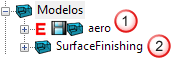
 Modelo Adiado.
Modelo Adiado.
 Modelo.
Modelo.
Clique em  para carregar o modelo adiado:
para carregar o modelo adiado:
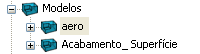
Ignorar planos de trabalho: — Selecione para importar modelos CAD sem seus planos de trabalho associados. Isso é útil para modelos que contêm diversos planos de trabalho redundantes sem efeito no processo de usinagem.
Fronteiras e percursos calculados ignoram novos modelos — Quando selecionado, os projetos com percursos e fronteiras existentes tratam novos modelos como modelos de referência. Modelos são consideradas novos para um percurso ou fronteira, se forem adicionados ao projeto cronologicamente após o percurso ou fronteira. Desmarcar esta opção fará com que os novos modelos sejam tratados como modelos usináveis.
Ao importar um projeto para dentro de outro, o seguinte comportamento é observado:
| Tipo de percurso | Como modelos são afetados |
|---|---|
| Percursos calculados existentes | Todos os modelos do projeto importado são tratados como modelos de referência para os percursos calculados no projeto existente. |
| Percursos não calculados existentes | Os modelos de referência do projeto importado são tratados como modelos de referência para os percursos não calculados no projeto existente. |
| Percursos calculados importados | Todos os modelos no projeto existente são tratados como modelos de referência para os percursos calculados no projeto importado. |
| Percursos não calculados importados | Os modelos de referência do projeto existente são tratados como modelos de referência para os percursos não calculados no projeto importado. |
Reimportar modelos modificados — Selecione um item da lista para especificar o que acontece quando você carrega um projeto com modelos que foram alterados ou que estão desatualizados. Escolha:
- Perguntar para exibir uma mensagem de confirmação antes de importar os modelos modificados.
- Sempre para sempre importar os modelos modificados.
- Nunca para nunca importar os modelos modificados.
Tolerância de importação do modelo — Insira a tolerância utilizada para converter do formato de importação do arquivo para um formato dgk. Se por exemplo o arquivo for um arquivo IGES, determina o quanto o modelo dgk corresponde ao original.
Itens usados recentemente — Insira o número de projetos e modelos exibidos em guia Arquivo > Projetos Recentese guia Arquivo > Modelos Recentes.